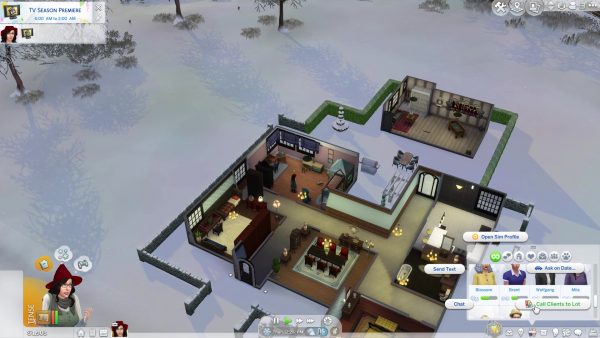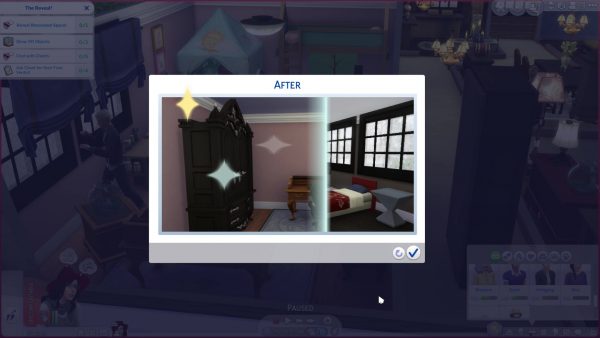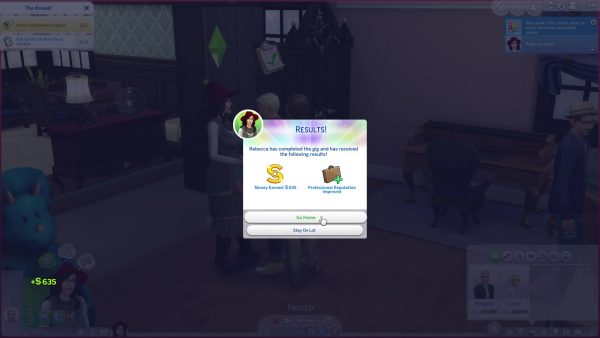Mesmo se você estiver bem familiarizado com as várias opções de trabalho do The Sims 4 , o caminho Decorador de interiores adicionado ao Dream O pacote de jogos Home Decorator provavelmente terá alguns recursos com os quais você não está familiarizado. Em particular, as Tarefas de apresentação nesta carreira incluem um jogador um pouco mais direto controle do que as adições anteriores.
Embora os novos shows não incluam muitos elementos totalmente novos, você usará o modo Build e a habilidade de fotografia de maneiras ligeiramente novas, além de administrar um orçamento de shows e montando um dramático’Revelar’para mostrar seu trabalho árduo aos clientes do seu Sim.
Aqui está tudo o que você precisa saber sobre a realização de Tarefas de apresentação em The Sims 4: Dream Home Decorator.
Como mandar o cliente embora em The Sims 4: Dream Home Deco rator
Os shows do Decorador de Interiores são limitados por tarefas sociais. Depois de começar a carreira de decorador de interiores , você começa entrevistando o (s) cliente (s) sobre seus gosta e não gosta usando o menu social e termina com a Revelação do seu trabalho árduo.
No entanto, em ordem para realizar de fato a parte principal do show, é preciso que o cliente saia da propriedade. Afinal, vai ser difícil reformar a sala de estar com eles sentados no sofá.
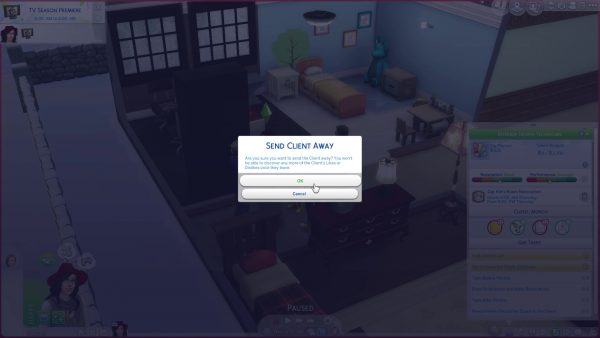
Depois de aprender tudo o que deseja saber sobre as preferências de seus clientes, use o Enviar cliente t Ausente interação social para tirar com cuidado toda a família do lote. Eles ficarão fora até que você ligue de volta (ou o tempo acabe no show).
É só depois de mandar os clientes embora que você pode acessar o modo Build em sua propriedade, então esta etapa-embora não seja uma tarefa de show real-é muito importante.
Como tirar fotos antes e depois no The Sims 4: Dream Home Decorator
Tirar fotos antes e depois são duas tarefas separadas que você deve completar para terminar o show. A opção de tirar antes das fotos torna-se disponível assim que você manda os clientes embora.
Você pode tirar essas fotos usando Entretenimento> Tirar foto opção no telefone do seu Sim, como no jogo normal. Mas, alternativamente, durante uma apresentação ativa de designer de interiores, você pode clicar no chão e escolher Decorador de interiores> Tirar foto antes/depois no menu de opções.

Ao tirar antes de um Depois das fotos, você tem as opções usuais de fotografia: você pode aplicar filtros, virar a câmera e tirar até cinco versões de cada foto. Você também parece ter um pouco mais de liberdade do que o normal para movimentar e aplicar zoom para enquadrar a foto exatamente de acordo com sua preferência, evitando o aborrecimento de várias tentativas de configurar a foto correta.

Depois de concluir seu projeto de renovação, você precisa tirar fotos depois . O ideal é que elas correspondam às áreas que você usou para as fotos anteriores no início da reforma, mas, pelo que posso dizer, isso não é rastreado de forma alguma que afete a pontuação do show, então não se preocupe em alinhar as coisas exatamente.
Depois de ter todas as fotos de antes e depois de que você precisa, há mais uma etapa que não é mencionada na lista de tarefas do show. Vá para o inventário do seu Sim e clique no Cartão de Memória. Você verá a opção de gerenciar fotos atuais da apresentação.

Clicar nesta opção abre uma janela pop-up onde você pode combinar a foto antes e depois so você pegou. Emparelhar uma foto Antes com uma foto Depois dá a elas um número compartilhado, indicando que você as considera as fotos “Antes e Depois” da mesma área. Você também pode usar esse tempo para excluir as fotos que não deseja incluir em sua apresentação de slides.
Não se preocupe se esquecer de fazer isso; você será solicitado a organizar e finalizar seus slides antes do grande Reveal.
Como usar o modo Build durante um show no The Sims 4: Dream Home Decorator
Diferente de qualquer outro ativo No The Sims 4, a carreira de Decorador de Interiores exige que você execute algumas tarefas fora do Modo ao Vivo. Como todo o tema do pacote sugere, você realmente fará a maior parte do trabalho de renovação no Modo de construção .
Você só pode entrar no modo de construção depois que os clientes tiverem saído o lote. Entrar neste modo pausa o jogo no Modo ao vivo, assim como faria durante o jogo normal.

No canto superior esquerdo da tela, você verá o painel de detalhes do lote, que agora inclui uma nova guia Detalhes do show, onde você pode acompanhar o projeto de renovação enquanto estiver neste modo.
Neste painel, você pode ver a descrição do show e o pagamento; uma guia contínua de quanto dinheiro você gastou em relação ao seu orçamento; e os gostos e desgostos do cliente conforme você os descobriu durante o estágio social no início do show.
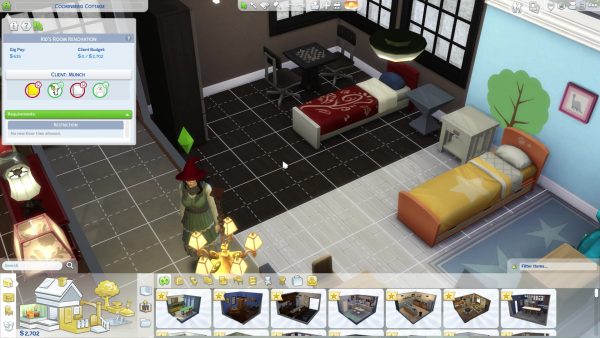
Abaixo dessas informações, você Também vejo uma lista de requisitos. Isso nem sempre é mencionado em outro lugar e inclui restrições, como partes do edifício que o cliente especificamente não deseja que sejam alteradas de forma alguma. Mais tarde na carreira do seu Sim, você poderá ver detalhes como negócios de marca listados aqui, que exigem que você inclua itens de empresas específicas do jogo em sua renovação.
O jogo considerará a tarefa de renovação concluída como assim que você entrar e sair do modo Build pela primeira vez durante o show. Ele será marcado fora da sua lista de tarefas e a opção de tirar fotos depois aparecerá neste momento. No entanto, você não precisa parar de renovar nesse ponto e pode entrar novamente no modo Build com a frequência que desejar para fazer outras alterações enquanto o show estiver ativo.
Como gerenciar seu orçamento de show em The Sims 4: Dream Home Decorator
Outro recurso que torna as apresentações do Decorador de Interiores um pouco diferentes de outras carreiras semelhantes é o orçamento
Outra função baseada em apresentações carreiras pressupõem que seu Sim ativo paga todas as despesas em que possa incorrer de seu próprio bolso. Este não é o caso dos decoradores de interiores, que receberam uma parte do troco do cliente para fazer as reformas. Existem duas maneiras de rastrear o orçamento restante durante um show. O primeiro está no painel de informações do lote no canto superior esquerdo da tela, onde você pode ver o que gastou até agora e o total restante sob o título Orçamento do cliente . Se você verificar o canto inferior esquerdo da tela , você verá que os fundos da casa do seu Sim ativo foram temporariamente substituídos pelos fundos do show. Isso mostra a quantidade real de orçamento restante para trabalhar. Ao contrário do jogo normal, você pode ter fundos negativos durante um show e continuar comprando coisas-mas ir muito além do orçamento afetará negativamente o desempenho e a reputação do seu trabalho. Embora gerenciar o orçamento não afeta diretamente qualquer tarefa de show, tem um impacto significativo na pontuação geral do show. Existem algumas coisas que você pode fazer para adicionar seu orçamento durante os shows: É muito fácil manter uma atualização de design simples dentro do orçamento desta forma. No entanto, as coisas ficam muito mais complicadas em níveis mais altos-especialmente se você tiver a tarefa de realizar grandes reformas, como adicionar quartos e níveis adicionais. Portanto, não negligencie suas habilidades de gerenciamento de orçamento, mesmo que esteja consistentemente ficando abaixo do orçamento durante seus primeiros shows. Depois de concluir as reformas de forma satisfatória e tirar todas as fotos, é hora da tarefa final do show: o Reveal. Para começar, você precisa ligar para os clientes de volta para Lot. Você pode fazer isso na guia social do telefone do seu Sim ou clicando diretamente no retrato do cliente no painel de Relacionamento. Antes que os clientes cheguem, você será solicitado a alinhar suas fotos de antes e depois e prepará-las para uso. A família do cliente irá solicitar y volta ao estacionamento e um evento planejado chamado “The Reveal!” vai começar. Neste ponto, você não poderá interagir com o (s) cliente (s), exceto com a interação social Revelar Renovações ao Cliente . Inicie isso para começar e ver uma apresentação de slides muito agradável de suas fotos, com uma música emocionante. Seu objetivo principal neste evento é Revelar o Espaço Renovado! . Para concluí-lo, você precisa concluir os objetivos listados abaixo, conversando com os clientes, mostrando os objetos que deseja destacar e-uma vez que todos na casa do cliente tiveram a chance de dar uma boa olhada-pedindo sua veredito. Você saberá quando eles estiverem prontos para o último, pois eles exibirão um ícone da área de transferência com uma marca de seleção verde acima de suas cabeças. Terminar todos os gols no evento Reveal encerra automaticamente o show. Seu Sim receberá o pagamento e você será avaliado por quaisquer aumentos ou reduções no Desempenho e Reputação. Você pode escolher ficar no estacionamento e conversar mais um pouco com os clientes-isso não pode prejudicar suas chances de um cliente recorrente-ou ir direto para casa e ter o resto do dia para você. Para saber mais sobre The Sims 4: Dream Home Decorator, veja nosso iniciante guia para começar como decorador de interiores . 
Como aumentar seu orçamento de show

Como completar o Reveal em The Sims 4: Dream Home Decorator